1、首先我们在插入选项卡中点击图片,选择本地图片,插入一张好看的背景图片。

2、在插入选项卡中点击形状,选择其中的菱形,在页面上绘制出菱形。
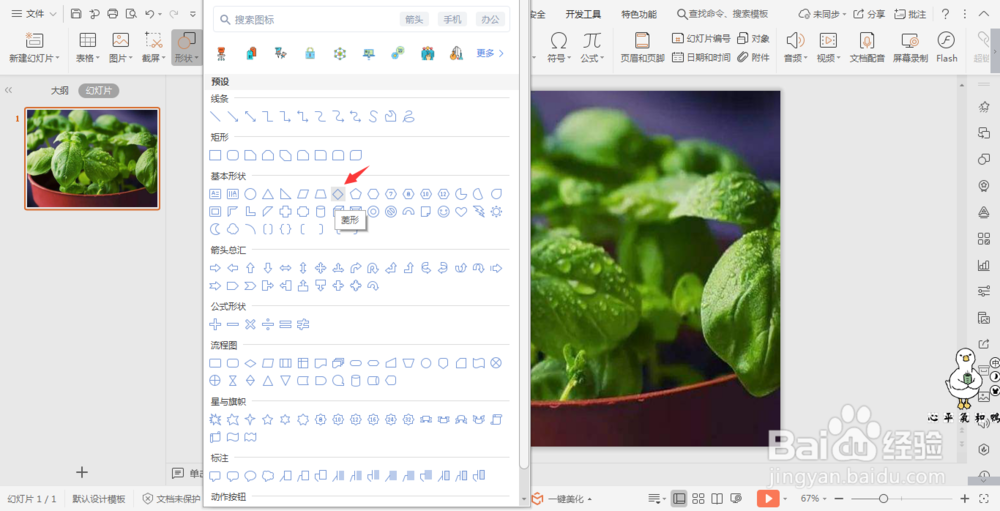

3、选中菱形,鼠标右键“设置对象格式”。
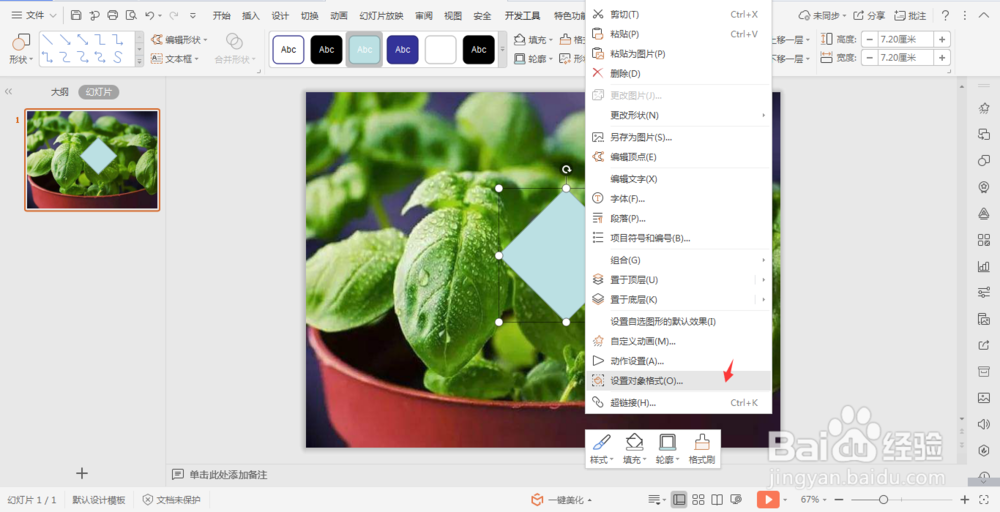
4、在右侧弹出的属性设置窗格中,选择形状选项,在填充中勾选“渐变填充”,渐变样式选择“钻谑攉捅射线渐变”中的“中心渐变”,选中第一个色标,位置设置为0,透明度为100,选中第二个色标,位置设置为77,透明度为70,选中第三个色标,位置设置为100,透明度为50。
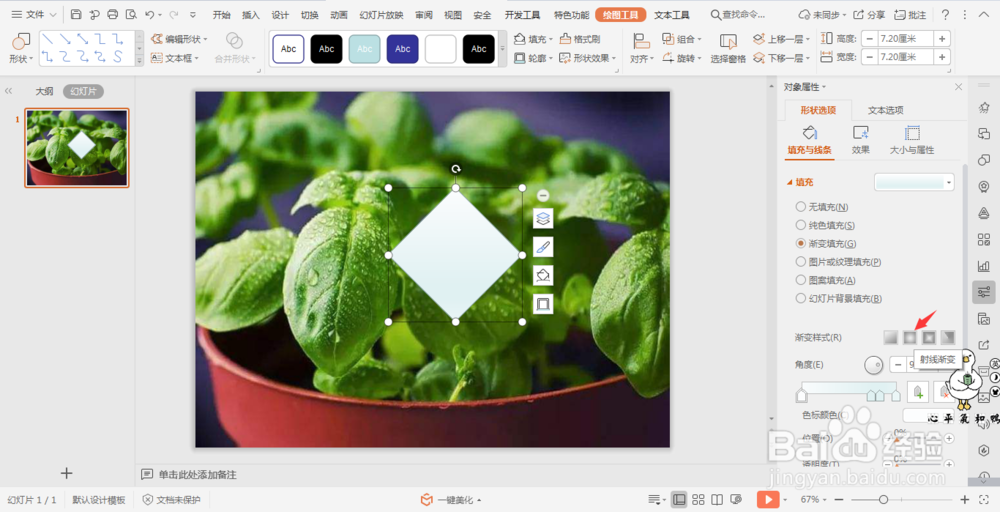


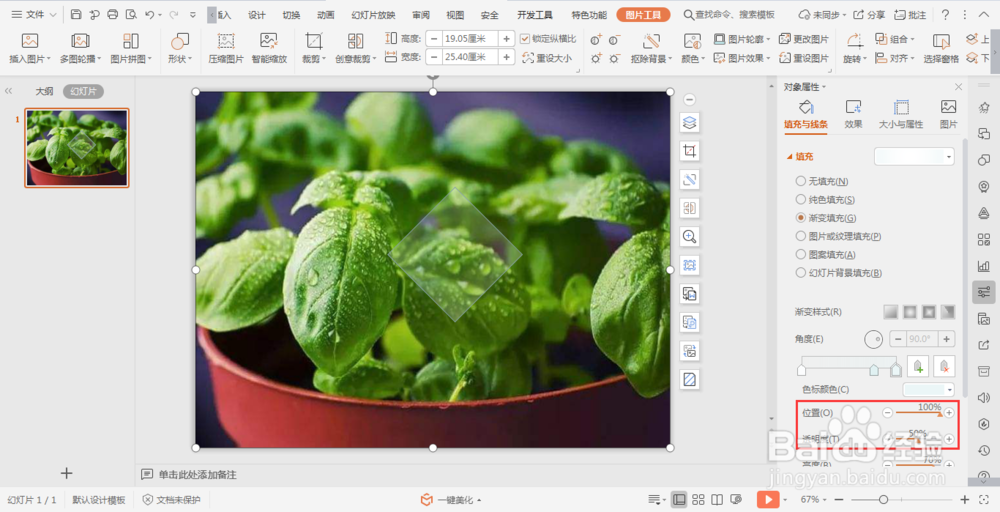
5、选中设置好的菱形,按住ctrl键复制一个菱形,调整大小和位置。
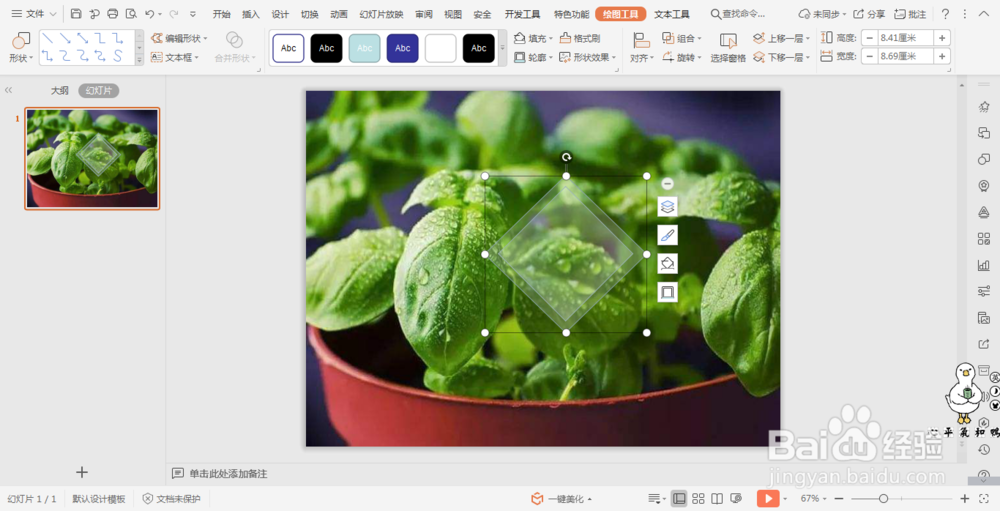
6、多复制几次,调整好位置和大小。

7、在菱形上添加上合适的文字,这样创意叠影效果就制作好了。

